המר, ערוך ודחוס סרטונים/שמע ב-1000+ פורמטים באיכות גבוהה.
איך להפוך סרטון ארוך יותר - לולאה, האטה, הוסף מעברים
זה חדשות נהדרות שאין אורך וידאו נדרש עבור פלטפורמות מדיה חברתית, כלומר אתה יכול לפרסם סרטונים טוב יותר מבלי לדאוג שהם יחרגו מהאורך המרבי. והפיכת סרטון ארוך יותר פירושה יותר מידע כלול. מה אם קיבלת וידאו קליפ קצר שמתנגן רק לחמש שניות? אתה יודע שזה לא מספיק כדי להפוך את זה לאטרקטיבי. בפוסט זה תלמדו כיצד להפוך סרטון ארוך יותר בארבע שיטות, המאפשרות לכם להעלות את הסרטונים שלכם בהצלחה ומדהימה.
רשימת מדריכים
חלק 1: 4 השיטות הטובות ביותר להפוך סרטון ארוך ומושך יותר חלק 2: כיצד להפוך סרטון ארוך יותר באייפון באמצעות iMovie חלק 3: שאלות נפוצות לגבי איך להפוך סרטון ארוך יותרחלק 1: 4 השיטות הטובות ביותר להפוך סרטון ארוך ומושך יותר
הפוך את הסרטון שלך לאטרקטיבי על ידי הארכתו עם 4Easysoft Total Video Converter. הוא מציע יותר מ-15 ערכות כלים, כולל בקר מהירות, המאפשר לך להאט או להאיץ, סיבוב, משפר וכלי עריכה נוספים בארגז הכלים שבהם תוכל להשתמש כדי ליצור סרטונים אטרקטיביים. בנוסף, אתה יכול להחיל הפעלת לולאה ומסננים, כמו צבע, שלג, זיכרון, מצמוץ וכו', על התמונות והקולאז'ים של הווידאו שלך. ואם אתה רוצה להסיר רעש, אתה יכול להסיר רעש דמוי לכלוך עם הבינה המלאכותית של התוכנית. תוכלו ליהנות ללמוד כיצד להפוך סרטון ארוך יותר עם Total Video Converter.

אפשר לך להחיל הפעלת לולאה כדי להפעיל ברציפות את הסרטונים שלך מבלי להשפיע על האיכות.
מציע לך פונקציית בקר מהירות וידאו, המאפשרת לך להאט את הווידאו שלך כדי להגדיל את האורך.
לאפשר לך לערוך סרטונים בנפרד; בדרך זו, תוכל להוסיף טקסט לקליפ בהתחלה או בסופו.
מכיל מעברים, אפקטים ומסננים ייחודיים רבים שתוכל להוסיף לסרטונים שלך.
100% Secure
100% Secure
שיטה 1: הפוך סרטון ארוך יותר באמצעות לולאה
כדי להאריך את אורך הסרטון שלך, שקול להחיל עליו הפעלת לולאה. סיבוב הסרטונים שלך יכול לעזור להפעיל מחדש את הסרטון שלך בצורה חלקה כמה פעמים, מה שמתאים לסרטונים קצרים. לכן, אם יש לך סרטון קצר לפרסם בפלטפורמות מדיה חברתית, למד למטה כיצד להפוך סרטון ארוך יותר על ידי הפעלת לולאה.
שלב 1לאחר השקת התוכנית, 4Easysoft Total Video Converter, הוסף את הקבצים שלך על ידי לחיצה על הוסף קבצים לַחְצָן. לאחר מכן, בחר את הווידאו קליפ שברצונך לייבא ולחץ לִפְתוֹחַ.
שלב 2הוסף שוב את הווידאו קליפ על ידי לחיצה על לְהוֹסִיף לַחְצָן; אתה יכול להפסיק ברגע שהסרטון שלך מגיע לאורך הרצוי. לחילופין, אתה יכול לחץ לחיצה ימנית את הווידאו קליפ ובחר לְהַעְתִיק כדי לשכפל את הסרטון.
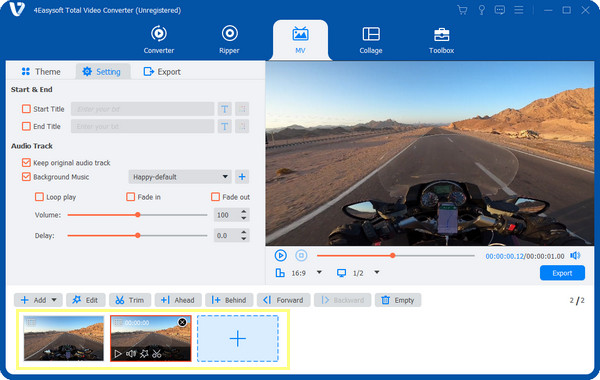
שלב 3אם אתה מרוצה, לחץ על יְצוּא כפתור בצד ימין של התוכנית. אתה יכול לבחור את פורמט הפלט, לתקן את רזולוציה, איכות, וכו'. לבסוף, לחץ התחל לייצא כדי לשמור את הסרטון שלך.
שיטה 2: האט את הסרטון
כאמור, התוכנית מספקת למעלה מ-15 ערכות כלים לעריכת סרטונים, אחד מהם הוא בקר מהירות הווידאו. פונקציה זו עוזרת להאט את הסרטון ולהפוך את הסרטון ארוך יותר עם התוכן המקורי. לכן, אם יש לך סרטון וידאו קצר, האט אותו כדי להפוך את הפריים פעמיים או אפילו יותר. בדוק כיצד להפוך סרטון ארוך יותר על ידי האטה שלו למטה.
שלב 1מהתפריט שלמעלה, בחר את ארגז כלים, שמכיל יותר מ-15 ערכות כלים שבהן תוכל להשתמש. עבור אל בקר מהירות וידאו, ולאחר מכן הוסף את הסרטון שלך על ידי לחיצה על לְהוֹסִיף כפתור באמצע.
שלב 2כדי להאט את הסרטון שלך, בחר מתוך 0.75X עד 0.125X; אתה יכול לראות את המהירות שאתה מיישם על המסך. בדרך זו, אתה הופך את הסרטון הקצר שלך ארוך יותר.
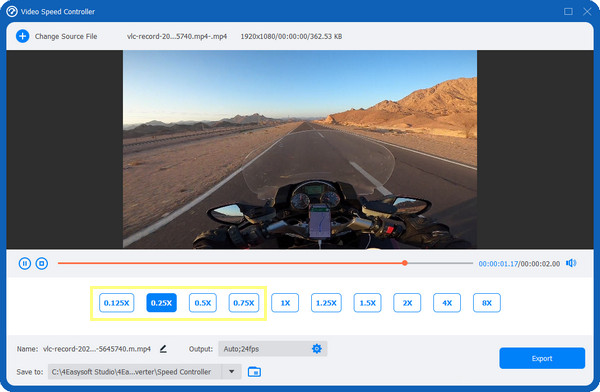
שיטה 3: הוסף קטעי פתיחה או קטעים מעניינים
דרך נוספת להפוך סרטון ארוך יותר היא להוסיף קטעי פתיחה או קטעים מרגשים. אתה יכול להוסיף קטע מבוא או outro כדי להאריך את הסרטון שלך לשלוש שניות לפחות. יתר על כן, אתה יכול להוסיף קובצי GIF ותמונות המשלימים את הסרטון שלך והופכים אותו לאטרקטיבי יותר. הוסף עוד קליפים כדי ליצור סרטון ארוך יותר על ידי ביצוע המדריך למטה.
שלב 1לאחר שהשקת את התוכנית, עבור אל MV לשונית מהתפריט שלמעלה. הוסף את הווידאו, הקליפים והתמונות שלך על ידי לחיצה על לְהוֹסִיף כפתור, ואז אתה יכול לִגרוֹר העכבר או לחץ על קָדִימָה ו מֵאָחוֹר כפתורים כדי לסדר את סדר הקליפים.
שלב 2ערוך את הסרטון שלך בנפרד כדי להוסיף טקסט, אפקטים, פילטרים וכו', לקליפ שברצונך לשים בתחילת או בסוף הסרטון שלך. לחץ על הווידאו קליפ שברצונך לערוך, ולאחר מכן בחר את לַעֲרוֹך כפתור עם א בצורת כוכב סמל.
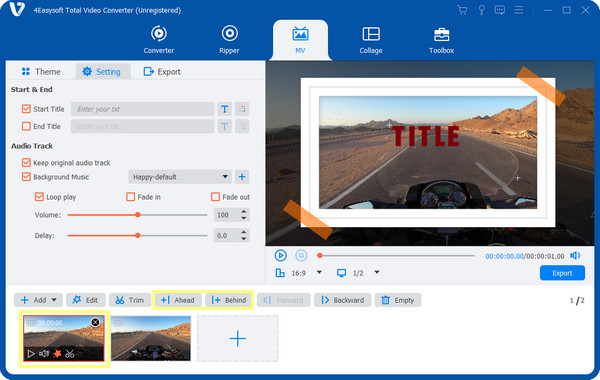
שיטה 4: הוסף מעברים בין קליפים
הוספת קליפים ומעברים נוספים משמשת בדרך כלל כדי להפוך סרטון ארוך יותר; שני אלה תמיד באים יחד. למרבה המזל, אתה יכול להוסיף מעברים בין קליפים עם התוכנית 4Easysoft Total Video Converter. השלבים קלים ולא ייקחו הרבה זמן; ראה למטה כיצד להפוך סרטון ארוך יותר על ידי החלת מעברים.
שלב 1הקלק על ה MV לשונית למעלה. לאחר מכן, לחץ על לְהוֹסִיף לחצן כדי להוסיף את הווידאו קליפים שלך. להסדרת ההזמנה, לִגרוֹר כל אחד עם העכבר שלך. כחלופה, אתה יכול ללחוץ על קָדִימָה אוֹ מֵאָחוֹר לחצנים כדי לשים אותם במקום הרצוי.
שלב 2לחץ על הווידאו קליפ שברצונך לערוך ולאחר מכן לחץ על עריכה בצורת כוכב לחצן להוספת אפקטים, מסננים, סימני מים וכו'. לחץ על בסדר כפתור בסיום.
שלב 3לאחר מכן, עבור אל נוֹשֵׂא כדי לבחור את הנושא הרצוי כדי להפוך את הסרטון שלך ארוך יותר. אתה יכול לצפות בתצוגה מקדימה של המעבר שאתה מיישם בחלק הימני של הממשק הראשי.
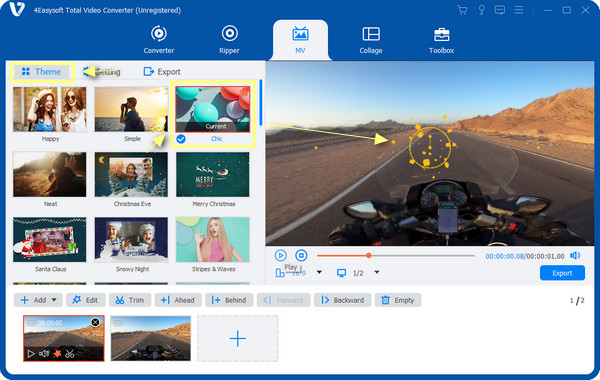
חלק 2: כיצד להפוך סרטון ארוך יותר באייפון באמצעות iMovie
מה אם אתה מעדיף ליצור סרטון ארוך יותר באייפון שלך? החלק הזה תפס אותך! עבור מכשירי iOS, תוכנת עריכת וידאו בחינם מסופקת על ידי אפל, שהיא ה-iMovie. יישום זה מאפשר לך להפוך סרטון ארוך או קצר יותר, לשנות את הרצף, לפצל קטעי וידאו ועוד. ואתם יודעים מה מרגש? כעת, פתח את iMovie באייפון שלך ובצע את השלבים הבאים.
1. לולאה סרטון עם iMovie
שלב 1ברגע שאתה פותח את iMovie ב-iPhone, הקש צור פרויקט ולבחור סרט. הוסף את הווידאו קליפ שברצונך לערוך.
שלב 2הקש על הווידאו קליפ המיובא בסרגל הכלים של העריכה, בחר את מספריים סמל והקש על לְשַׁכְפֵּל בצד ימין של המסך שלך. חזור על הפעולה עד שתהפוך את הסרטון ארוך יותר באורך הרצוי.
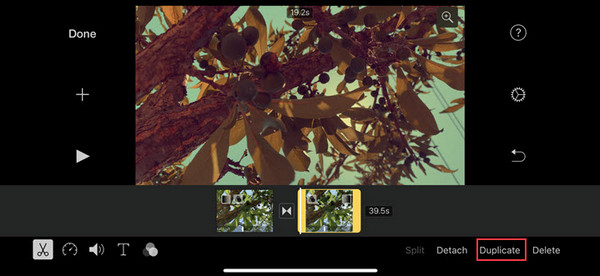
2. האט את הווידאו עם iMovie
שלב 1לאחר ייבוא הקובץ, הקש על בקר מהירות סמל ליד מספריים סמל. זה יפתח את מחוון מהירות המאפשר לך להאיץ או להאט את הסרטון.
שלב 2גרור את ה נְקוּדָה לכיוון ה צָב כדי להאט אותו. לאחר מכן, הקש על לְהוֹסִיף ליישם את האפקט.
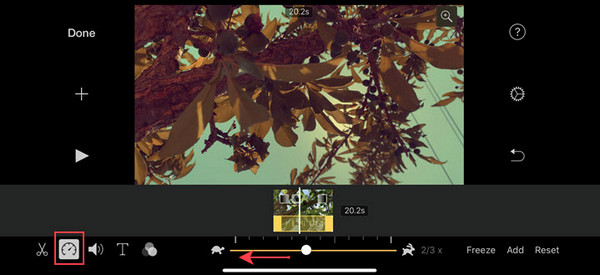
3. הוסף מספר קליפים עם iMovie
שלב 1לחץ על ועוד סמל בצד שמאל של המסך כדי להוסיף מספר תמונות או סרטונים כדי להפוך את הסרטון כולו ארוך יותר.
שלב 2המשך לעשות זאת עד שתעמוד באורך הסרטון שאתה רוצה; אתה יכול לערוך כל אחד מהסרטונים והתמונות שאתה מוסיף.
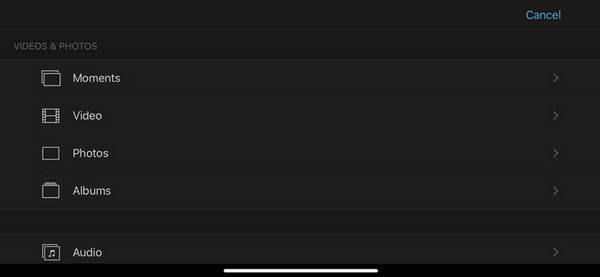
4. החל מעברים עם iMovie
שלב 1לאחר שתסיים להוסיף את הקליפים הרצויים, הקש על מֶרחָב בין שני הקליפים. לאחר מכן, בחר אפקט להחיל על הסרטון שלך.
שלב 2בסיום הבחירה, תוכל להגדיר את זמן המעבר כדי להאריך את הסרטון. אחרי שעשית את כל אלה, הכה בוצע כדי לשמור את הסרטון שלך ב-camera roll של האייפון שלך.
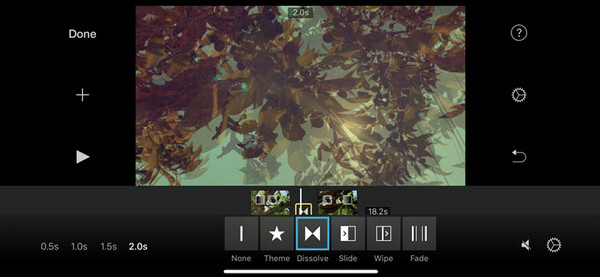
חלק 3: שאלות נפוצות לגבי איך להפוך סרטון ארוך יותר
-
איך להפוך סרטון ארוך יותר במכשיר האנדרואיד שלי?
אתה יכול להוריד כמה יישומים שיעזרו לך להפוך סרטון ארוך יותר, כמו InShot. לאחר שהתקנת אותו, הוסף את הסרטון שלך ולאחר מכן לחץ על מְהִירוּת אוֹפְּצִיָה. שם, אתה יכול לבחור את המהירות הרצויה עבור הסרטון שלך.
-
האם אני יכול לעשות סרטון ארוך יותר ישירות באפליקציית התמונות באייפון שלי?
אפליקציית תמונות באייפון מציעה פונקציית עריכה המאפשרת לך להוסיף מסננים ולחתוך וידאו. לא ניתן ליצור סרטון ארוך יותר באפליקציית התמונות. במקום זאת, אתה יכול להשתמש במחוונים כדי לשנות את זמני ההתחלה והסיום ולקצר את הסרטון שלך.
-
כיצד אוכל להפוך סרטון ארוך יותר ב-Canva?
בעיצוב שלך, לחץ על הסרטון שברצונך לערוך, ולאחר מכן בחר שכפל. לחלופין, אתה יכול לגרור את הקצוות של הקליפ כדי לקבל את אורך הסרטון המועדף עליך.
סיכום
זהו! למדת איך לעשות סרטון ארוך יותר בפוסט הזה. החלת הפעלת לולאה, הוספת מעברים, שימוש במספר קליפים והאטת הווידאו הם הדרכים הקלות ביותר להגדיל את משך הסרטון. ומציע סיוע מצוין הוא 4Easysoft Total Video Converter. אתה יכול לעשות את כל השיטות האמורות עם התוכנית וליהנות ממנה באיכות מעולה! אז אל תהסס לערוך את הסרטונים שלך ולהפוך אותם לאטרקטיביים יותר עם התוכנה החזקה הזו.
100% Secure
100% Secure



